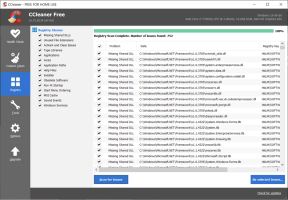मीडिया को ठीक करने के शीर्ष 8 तरीके सफारी में त्रुटि को लोड नहीं किया जा सका
अनेक वस्तुओं का संग्रह / / April 06, 2023
आईक्लाउड प्राइवेट रिले, रिच एक्सटेंशन सपोर्ट और कस्टमाइज़ेशन विकल्पों जैसी सुविधाओं के साथ, सफारी आईफोन या आईपैड पर अधिकांश के लिए पसंदीदा विकल्प है। लेकिन, सफारी अक्सर फ़ाइलें डाउनलोड करने में विफल रहता है, मैक पर दुर्घटनाग्रस्त रहता है, और कभी-कभी मीडिया बिल्कुल भी नहीं चलाता। बाद वाला काफी परेशान करने वाला होता है और वीडियो देखने या धुन बजाने के आनंद को खत्म कर देता है।
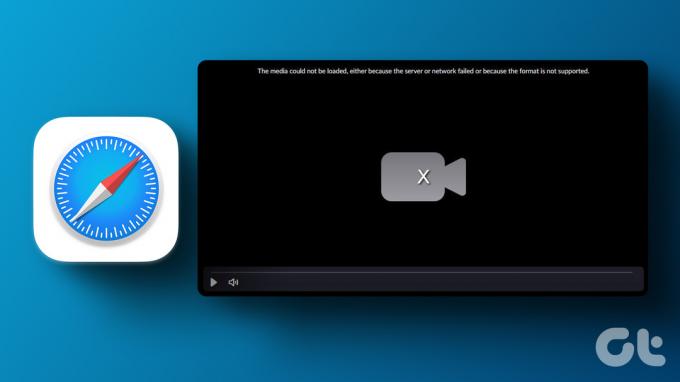
मीडिया को सफारी में लोड नहीं किया जा सका त्रुटि को ठीक करने के लिए उन्नत ट्रिक्स पर जाने से पहले आइए मूल बातें देखें। हम आपके iPhone और iPad पर इंटरनेट कनेक्शन के समस्या निवारण के साथ शुरुआत करेंगे।
1. इंटरनेट कनेक्शन की जाँच करें
आपको पहले अपने iPhone या iPad पर एक सक्रिय इंटरनेट कनेक्शन की पुष्टि करनी होगी। यदि आपके पास धीमी डेटा गति है, तो Safari ब्राउज़र मीडिया को लोड करने में विफल हो सकता है। तुम कर सकते हो इंटरनेट स्पीड टेस्ट चलाएं कनेक्शन की विश्वसनीयता जांचने के लिए अपने iPhone और डेस्कटॉप पर।

यदि आपके पास डुअल-बैंड वाई-फाई राउटर है, तो तेज गति और व्यापक बैंडविड्थ का सर्वोत्तम उपयोग करने के लिए आईफोन को 5GHz वाई-फाई फ्रीक्वेंसी बैंड पर स्विच करने पर विचार करें।
2. वेबसाइट को पुनः लोड करें
यदि Safari वेबपृष्ठ को ठीक से लोड नहीं करता है, तो उसे मीडिया फ़ाइलों को प्रदर्शित करने में समस्याएँ आ सकती हैं। वेबपेज को फिर से लोड करने के लिए आपको एक हाई-स्पीड वाई-फाई नेटवर्क से कनेक्ट करना होगा (ऊपर दिए गए सेक्शन को चेक करें) और सफारी खोलें।
स्टेप 1: आईफोन या आईपैड पर सफारी लॉन्च करें।
चरण दो: वेबपेज को फिर से लोड करने के लिए एड्रेस बार में रिफ्रेश आइकन पर टैप करें।
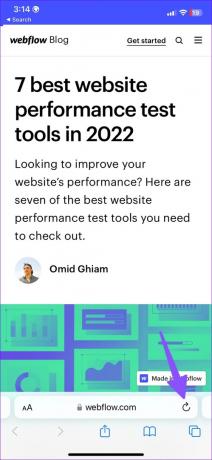
आप देख सकते हैं कि सफ़ारी ब्राउज़र में इमेज या वीडियो उम्मीद के मुताबिक लोड हो रहे हैं या नहीं।
3. उसी टैब को निजी मोड में खोलें
निजी मोड में सफारी ब्राउज़ करने से आपका ब्राउज़िंग इतिहास छिप जाता है और आपके फ़ोन पर सभी इंस्टॉल किए गए एक्सटेंशन अक्षम हो जाते हैं। यहां बताया गया है कि आप सफारी में निजी मोड कैसे खोल सकते हैं, बिना आंखों को देखे ब्राउजिंग शुरू कर सकते हैं।
स्टेप 1: अपने iPhone या iPad पर सफारी लॉन्च करें।
चरण दो: नीचे-दाएं कोने से टैब स्विचर मेनू खोलें।
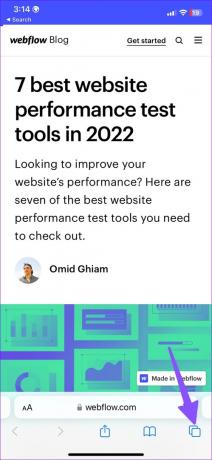
चरण 3: नीचे टैब चुनें और निजी खोलें।


चरण 4: कार्रवाई में सभी मीडिया फ़ाइलों की जांच करने के लिए एक ही वेबपेज पर जाएं।
अब आप उसी वेबपेज पर जा सकते हैं, और अगर सफारी बिना किसी समस्या के मीडिया लोड कर रहा है, तो स्थापित ब्राउज़र एक्सटेंशन अपराधी हैं।
4. सफारी एक्सटेंशन बंद करें
सफारी को आईफोन, आईपैड और मैक पर समृद्ध एक्सटेंशन सपोर्ट है। इंस्टॉल किए गए एक्सटेंशन में से एक सफारी को आपके फोन पर मीडिया लोड करने से रोक सकता है। यहां बताया गया है कि आप सफारी पर अनावश्यक एक्सटेंशन को कैसे निष्क्रिय कर सकते हैं।
स्टेप 1: अपने iPhone पर सेटिंग्स खोलें।
चरण दो: सफारी पर स्क्रॉल करें।

चरण 3: सामान्य मेनू के अंतर्गत एक्सटेंशन खोलें।
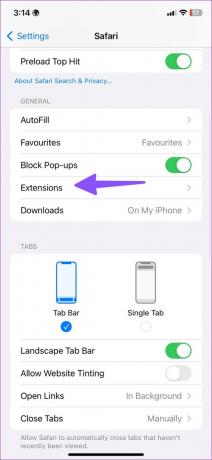
चरण 4: सूची से अनावश्यक एक्सटेंशन चुनें और उन्हें निम्न मेनू से अक्षम करें।

5. ब्लॉक पॉप-अप अक्षम करें
डिफ़ॉल्ट रूप से, सफारी सभी वेबसाइटों पर पॉप-अप ब्लॉक करता है। समारोह कई बार आक्रामक हो सकता है और मीडिया को भी ब्लॉक कर सकता है। फ़ंक्शन को अक्षम करने के लिए नीचे दिए गए चरणों का पालन करें।
स्टेप 1: अपने iPhone पर सेटिंग्स खोलें और सफारी सेक्शन में जाएं (ऊपर दिए गए चरणों को देखें)।
चरण दो: निम्न मेनू से 'ब्लॉक पॉप-अप' टॉगल अक्षम करें।

6. सफ़ारी इतिहास और वेबसाइट डेटा साफ़ करें
Google क्रोम और माइक्रोसॉफ्ट एज की तरह, सफ़ारी ब्राउज़र उपयोगकर्ता जानकारी संग्रहीत करने के लिए कैश और वेबसाइट डेटा एकत्र करता है। आपकी बार-बार देखी जाने वाली वेबसाइटों को जल्दी से लोड करके समग्र उपयोगकर्ता अनुभव को बेहतर बनाने का विचार है। यदि सफ़ारी कैश पुराना या दूषित है, तो ब्राउज़र उम्मीद के मुताबिक मीडिया लोड नहीं कर सकता है। स्क्रैच से शुरू करने के लिए आपको सफारी कैश को साफ करना होगा।
स्टेप 1: अपने iPhone पर सेटिंग्स खोलें और सफारी सेक्शन में जाएं (ऊपर दिए गए चरणों को देखें)।
चरण दो: 'इतिहास और वेबसाइट डेटा साफ़ करें' तक स्क्रॉल करें और पुराने कैश को साफ़ करने के लिए उस पर टैप करें।

अपने फ़ोन पर सफ़ारी को पुनरारंभ करें और बिना किसी समस्या के वेब ब्राउज़ करना प्रारंभ करें।
7. सफारी के लिए निजी रिले अक्षम करें
निजी रिले iCloud+ सब्सक्रिप्शन का एक हिस्सा है जो विज्ञापनदाताओं से आपके आईपी स्थान और ब्राउज़िंग गतिविधियों को छुपाता है। गोपनीयता ऐड-ऑन आपके अनएन्क्रिप्टेड इंटरनेट ट्रैफ़िक को Apple और अन्य से बचाता है। आईक्लाउड प्राइवेट रिले के साथ कोई भी समस्या इन-ब्राउज़र मीडिया प्लेबैक को रोक सकती है। सफारी में निजी रिले को निष्क्रिय करने के लिए नीचे दिए गए चरणों का पालन करें।
स्टेप 1: अपने iPhone पर सेटिंग्स खोलें।
चरण दो: अपने प्रोफाइल पर जाएं।
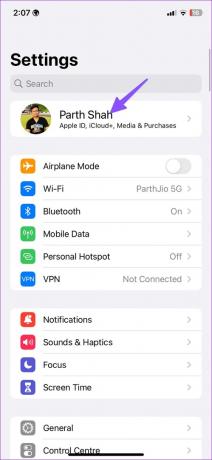
चरण 3: ICloud पर जाएं और निजी रिले का चयन करें।

चरण 4: ऐड-ऑन अक्षम करें।


8. आईओएस अपडेट करें
सफारी आईफोन पर आईओएस का हिस्सा है। एक पुराना आईओएस बिल्ड सफारी में मीडिया को लोड नहीं किया जा सका जैसे मुद्दों को जन्म दे सकता है। आपको अपने आईफोन पर आईओएस अपडेट के माध्यम से नवीनतम सफारी बिल्ड स्थापित करने की आवश्यकता होगी।
सेटिंग्स खोलें और सामान्य मेनू पर जाएं। सॉफ़्टवेयर अद्यतन का चयन करें और लंबित अद्यतन स्थापित करें।


एक आदर्श सफ़ारी अनुभव का आनंद लें
यदि कोई भी ट्रिक काम नहीं करती है, तो आप इसका उपयोग कर सकते हैं iPhone पर सबसे अच्छा सफारी विकल्प. अब जब Apple आपको एक भिन्न ब्राउज़र को डिफ़ॉल्ट के रूप में सेट करने की अनुमति देता है, तो वेबपृष्ठों को लोड करने के लिए पसंदीदा ब्राउज़र के रूप में Google Chrome, Edge, या Firefox का उपयोग करना आसान हो गया है। यदि समस्या बनी रहती है तो आपको समस्या की रिपोर्ट करने के लिए वेबसाइट व्यवस्थापक से संपर्क करना होगा।
अंतिम बार 13 दिसंबर, 2022 को अपडेट किया गया
उपरोक्त लेख में सहबद्ध लिंक हो सकते हैं जो गाइडिंग टेक का समर्थन करने में सहायता करते हैं। हालाँकि, यह हमारी संपादकीय अखंडता को प्रभावित नहीं करता है। सामग्री निष्पक्ष और प्रामाणिक बनी हुई है।
द्वारा लिखित
पार्थ शाह
पार्थ ने पहले EOTO.tech में टेक न्यूज कवर करने के लिए काम किया था। वह वर्तमान में ऐप की तुलना, ट्यूटोरियल, सॉफ्टवेयर टिप्स और ट्रिक्स और आईओएस, एंड्रॉइड, मैकओएस और विंडोज प्लेटफॉर्म में गोता लगाने के बारे में गाइडिंग टेक लेखन में स्वतंत्र है।